

首页 > 安卓软件 > > 系统工具 > >远程软件TeamViewer

大小: 70.2MB| 阅读:195| 时间: 2025-09-25| 平台:安卓






远程软件TeamViewer具备极为实用的功能,能够为用户提供远程操控服务,助力用户在手机端对计算机进行一系列操作。不仅如此,该软件还支持文件双向传输,无论是音频文件还是视频文件皆可传输。此外,软件操作简便,不存在繁琐的步骤。

1. 开启远程控制软件teamviewer,选中右上角的“齿轮”图标。

2、进入到设置界面,选择“登录或注册”选项,
3、往下滑动,选择下方“注册”选项,

4、依次填写“电子邮箱”“姓名”“密码”以及“确认密码”,随后点击下方的“注册”按钮即可。

1、打开电脑端TeamViewer,查看并记住ID号和密码,
2、打开手机上的TeamViewer app,
3、于伙伴ID栏目处,输入电脑端的ID号,接着选取“远程控制”选项。
4、在“请输入您的伙伴密码”一栏中,输入电脑端密码,然后选择右下角的“确定”选项。
5、成功连接电脑并显示桌面界面,滑动手机屏幕即可开始控制电脑了。
1.支持多平台操作,没有任何设备的限制。
2.整体的兼容性很高,无论什么手机型号都是完全支持的。
3.不需要授权没有设备的限制,就可以独立运行有效操作。

1. 整体设计布局简洁清晰,操作便捷,为用户营造出清爽的操作环境。
2.可以智能的连接和设置,在使用的时候变得更加高效。
3. 具备多种语言版本支持,同时支持国际输入键盘,输入文字时能够随意切换。
1.软件完全免费提供,不需要支付任何费用。
2.开启自动搜索的模式,帮助用户快速找到自己需要的内容。
3. 仅需输入关键词,就能获取精准结果,让互动合作过程更为轻松。

只需将软件运行在手机上,就能开启远程控制桌面功能。其操作极为简便,用户可借此实现对系统的快捷、安全远程访问与管理,从而大幅节省时间和精力。
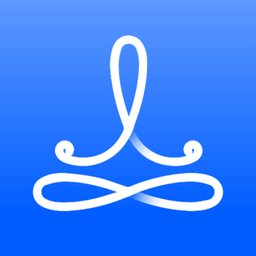
138.14MB 2026-01-10

85.31MB 2026-01-10

56.33MB 2026-01-10

116.00MB 2026-01-10
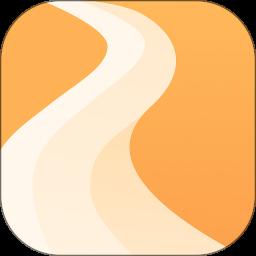
68.40MB 2026-01-10

29.78MB 2026-01-09

298.81MB 2026-01-09

36.20MB 2026-01-09

5.43MB 2026-01-09

152.50MB 2026-01-09

1.27MB 2026-01-09

70.61MB 2026-01-09

88.4MB 2026-01-10

29.03MB 2026-01-10
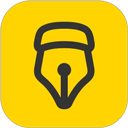
52.95MB 2026-01-10

59.42MB 2026-01-10

40.50MB 2026-01-10

50.33MB 2026-01-10

59.17MB 2026-01-10
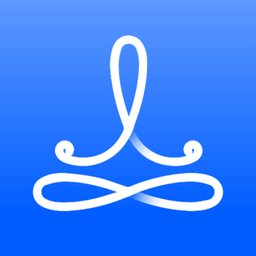
138.14MB 2026-01-10

42.40MB 2026-01-10

71.79MB 2026-01-10

29.86MB 2026-01-10

85.31MB 2026-01-10

56.33MB 2026-01-10

76MB 2026-01-10

53.85MB 2026-01-10

4MB 2026-01-10

27.15MB 2026-01-10
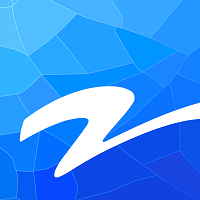
143.0MB 2026-01-10

116.00MB 2026-01-10
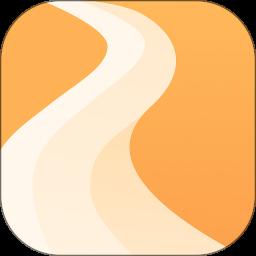
68.40MB 2026-01-10
